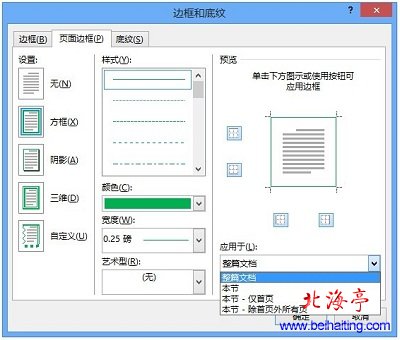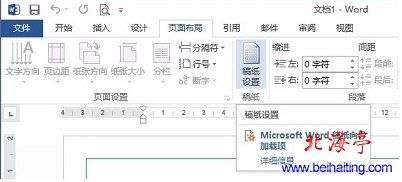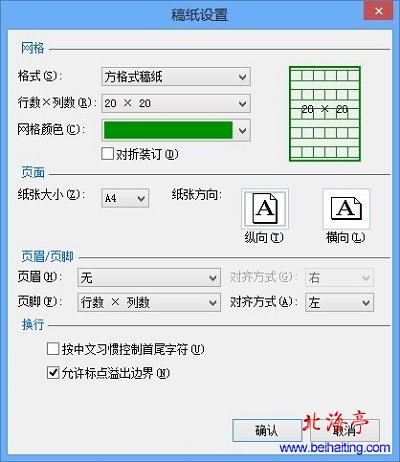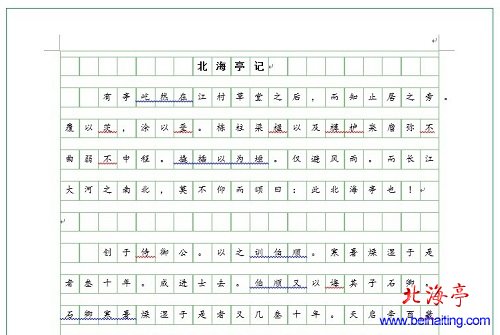|
Word2013操作入门:制作作文稿纸 因为同事要给学生们讲解作文格式,想利用多媒体,请我帮忙制作一个Word作文格式的文档,如果朋友们感兴趣的话,我们就一起来以Word2013为例,聊聊Word2013制作作文稿纸的步骤和方法,菜鸟水平,有不到之处,敬请朋友们指正! 第一步、打开Word 2013,单击设计菜单,在“页面背景”功能区找到并单击“页面边框”。
第二步、在“边框和底纹”对话框,“页面边框”选项中单击选中“方框”,将颜色设定为绿色,宽度设定为2.25磅,应用于:整篇文档,完成后单击确定
第三步、返回文档编辑界面后,单击“页面布局”菜单,在“稿纸”功能区找到并单击“稿纸设置”按钮,
第四步、在“稿纸设置”对话框中,设置格式为,方格式稿纸。行数与列数一般采取默认20×20,当然您也可以视具体情况而决定。网格颜色依然是绿色。设置完成后,单击确定。
效果图如下
希望上面Word2013操作入门:制作作文稿纸的内容对您有所帮助! (责任编辑:IT信息技术民工) |